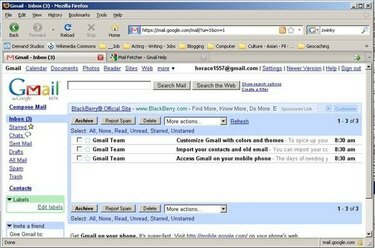
Google posta
Bir e-posta programı veya web sitesi, mesaj göndermek ve almak için tek bir adres kullanmakla sınırlı değildir. Aslında, diğer hesaplardan yalnızca e-posta sağlayıcınızın sınırlarıyla sınırlandırılmış beş veya daha fazla adres ekleyebilirsiniz. Bu, birkaç farklı e-posta hesabını tek bir sağlayıcı aracılığıyla yönetmenize olanak tanır. Aşağıdaki prosedürler, belirli bir örnek olarak Google Mail'i (eski sürüm) kullanır, ancak bu adımlar genel olarak tüm e-posta hesapları için geçerlidir.
Aşama 1
E-posta hesabınızda oturum açın. E-posta penceresi açılır.
Günün Videosu
Adım 2
Sağ üstteki "Ayarlar" ı tıklayın. "Ayarlar" penceresi açılır.
Aşama 3
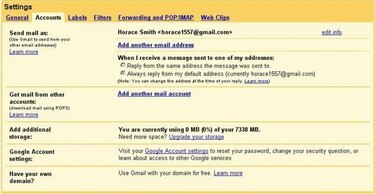
Hesaplar sekmesi
"Hesaplar" sekmesine tıklayın. Yeni adresten posta göndermeyi ve/veya almayı seçin. Google, Hotmail ve Yahoo! gibi önceden var olan hesaplardan adresler ekleyebilirsiniz!
4. Adım
Aşağıdaki uygun bölüme geçin.
Adım 5
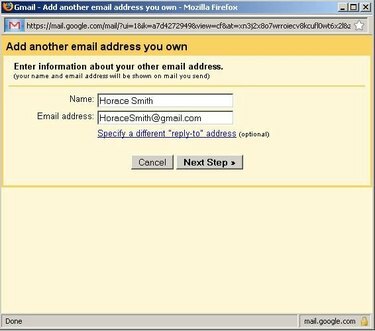
Postayı Farklı Gönder iletişim kutusu
Eklenen bir adresten posta göndermek istiyorsanız, "Postaları Farklı Gönder" kategorisinden "Sahip Olduğunuz Başka Bir E-posta Adresi Ekle"yi seçin. Postayı Farklı Gönder iletişim kutusu görünür.
6. Adım
Eklemek istediğiniz e-posta adresini ve bu adres için kullanılacak adı girin.
7. Adım
Alıcılarınızın, eklediğiniz adresten farklı bir adrese otomatik olarak yanıt vermesini seçin. "Farklı Bir Yanıt Adresi Belirt"e tıklayın ve bir adres girin. Doğrulama iletişim kutusunu görüntülemek için "Sonraki Adım" düğmesini tıklayın.
Adım 8
Eklediğiniz yeni adrese bir e-posta göndermek için "Doğrulama Gönder" düğmesini tıklayın.
9. Adım
Doğrulama e-postasını okuyun ve doğrulama bağlantısını tıklayın.
Adım 10
Doğrulama iletişim kutusunu kapatmak için "Pencereyi Kapat"a tıklayın. Eklediğiniz adres, Hesaplar sekmesinin Postaları Farklı Gönder kategorisinde görünür.
11. Adım
"Mesaj Alırken" altında yanıtların nasıl işleneceğini seçin. Mesaj oluşturduğunuzda, yeni adres "Kimden" açılır listesinde varsayılanınızla birlikte görünür. Mesajınızı gönderirken kullanmak için bu adreslerden birini seçin.
Adım 1/2
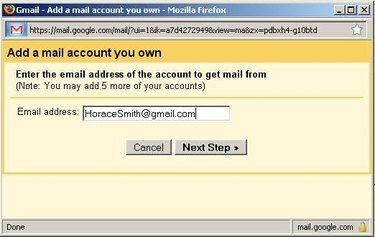
Posta Hesabı ekle iletişim kutusu
Eklenen bir adresten posta almak istiyorsanız, Diğer Hesaplardan Posta Al kategorisinden "Sahip Olduğunuz Bir Posta Hesabı Ekle"yi seçin. Bir Posta Hesabı Ekle iletişim kutusu görünür.
Adım 13
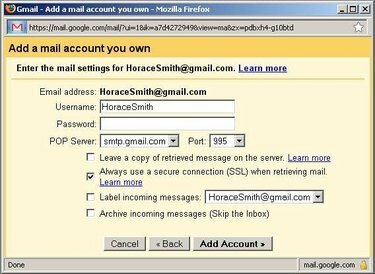
Hesap iletişim kutusu
Eklemek istediğiniz e-posta adresini girin ve "Sonraki Adım" düğmesini tıklayın. Hesap iletişim kutusu belirir.
Adım 14
Bu iletişim kutusunda kullanılan kullanıcı kodu, parola ve POP sunucusu gibi varsayılan girişlerin e-posta sağlayıcınıza danışarak doğru olduğundan emin olun. Herhangi bir bilgiyi gerektiği gibi değiştirin.
Adım 15
İletişim kutusunu kapatmak için "Hesap Ekle" düğmesini tıklayın. Yeni adres, Hesaplar sekmesinin Diğer Hesaplardan Posta Al kategorisinde görünür. Mevcut hesabınız, eklediğiniz adrese gönderilen e-postayı otomatik olarak alacaktır.
İhtiyacınız Olan Şeyler
E-posta programı veya web sitesi
Birkaç e-posta hesabı


